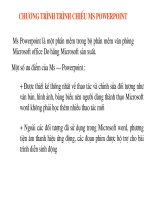Bài giảng MS Word
Bạn đang xem bản rút gọn của tài liệu. Xem và tải ngay bản đầy đủ của tài liệu tại đây (1.04 MB, 79 trang )
1
MICROSOFT
WORD
Chào mừng các bạn
đến với chương trình
Biên soạn:
LÊ XUÂN NUÔI
LÊ XUÂN NUÔI
Cao đẳng Kinh tế - Đại học Tin học
Điện thoại: 0121.23.23.555
2
NỘI DUNG CHÍNH
NỘI DUNG CHÍNH
Bài 1: Giới thiệu Microsoft Word (2)
Bài 2 Định Dạng Văn Bản (4)
Bài 3: Các hiệu ứng đặc biệt(4)
Bài 4: BẢNG BIỂU (2)
Bài 5: Chức năng trộn thư (Mail Merge) (1)
3
Bài 1: GIỚI THIỆU MICROSOFT WORD
I/ GIỚI THIỆU:
Thuộc bộ Office của hãng Microsoft.
(Office 97 -> Office 2000 -> Office XP)
II/ KHỞI ĐỘNG WORD:
C1: Chọn lệnh Start\Programs\MS Word
C2: Kích đôi lên biểu tượng chương trình
Word trên cửa sổ Windows.
4
Chọn lệnh FILE \ EXIT hoặc Bấm phím Alt
+F4 hoặc kích nút Close của cửa sổ chương
trình.
Nếu văn bản chưa lưu sẽ xuất hiện hộp thọai sau :
Thoát khỏi Word (về windows):
Chọn 1 trong những cách sau:
Chọn YES : Ghi dĩa ; NO : Thoát nhưng không
ghi.; CANCEL : Không thoát, quay lại văn bản.
5
1/ Thiết lập trên cửa sổ:
+ Tắt/Mở thước kẻ: VIEW\RULER
+Tắt/Mở thanh công cụ:
VIEW\TOOLBAR\<Tên thanh công cụ>
2/ Chọn chế độ hiển thị: Chọn lệnh
+ View\Normal. (Bình thường)
+ View\Printe layout ( Thường dùng)
+ View\Full screen ( Toàn màn hình)
+ File\Printe Preview. (Trước khi in)
III/ CÁC THIẾT LẬP:
6
a,Mở hộp thoại: chọn
lệnh
TOOLS\OPTIONS.
b,Chọn trang và kích
để chọn hoặc thôi
chọn vào các mục
trên hộp thoại.
CHI TIẾT:
3/Thiết lập trên hộp thoại OPTION:
7
Text Boundaries: Tắt/Mở khung bao
văn bản.
Status Bar : Tắt mở thanh tình trạng.
Horizontal Scroll Bar: Thanh cuộn
ngang.
Vertical Scroll Bar: Thanh cuộn dọc.
Vertical Ruler: Thanh thước dọc
Vùng Formatting Marks: Không nên
đánh dấu các mục trong vùng này.
+Trang VIEW:
8
Blue Background white Text
Blue Background white Text: Nền xanh chữ trắng
Measurement Units
Measurement Units: Thay đổi đơn vị đo. (inch,
cm, mm)
+Trang GENERAL:
Always Create Backup copy
Always Create Backup copy: Tạo bản sao lưu
+Trang SAVE:
Tắt dấu chọn trong các mục:
CHECK
CHECK
+Trang SPELLING & GRAMMER:
9
Nội dung gồm:
1) Lưu văn bản lên dĩa.
2) Mở trang văn bản mới
3) Đóng tập tin.
4) Mở tập tin đã lưu.
5) Lưu tập tin thành 1 tập tin mới.
IV/ QUẢN LÝ TẬP TIN:
10
a) Lưu lần đầu:
B1: Chọn lệnh File \ SAVE ( SAVE AS)
Hoặc kích nút Save trên thanh công cụ
Hoặc bấm phím Ctrl+ S
=
sẽ xuất hiện hộp thọai Save as
B2: Gõ đặt tên cho tập tin vào ô <File name>
Chọn nơi lưu tập tin trong mục <SAVE
IN>.
B3: Kích nút SAVE hoăc nhấn Enter để lưu.
1/ Lưu văn bản lên dĩa:
11
Để lưu lại những thay đổi trên tập tin đã có:
Chọn lệnh File \ save trên menu
Hoặc kích nút Save trên thanh công cụ
Hoặc bấm phím Ctrl+ S
b) Các lần ghi sau:
Nên thường xuyên lưu lại để tránh mất
Nên thường xuyên lưu lại để tránh mất
nội dung
nội dung
12
2/ Mở 1 trang văn bản mới:
Chọn lệnh File \ NEW trên menu
Hoặc kích nút NEW trên thanh công cụ
Hoặc bấm phím Ctrl+ N
Kích chọn lệnh Windows để xem có bao
nhiêu tập tin đang mở
13
3/ Đóng tập tin:
Khi kết thúc làm việc với tập tin chọn lệnh
File \ CLOSE hoặc kích vị trí X (Close)
trên cửa sổ văn bản để đóng tập tin lại.
Nếu tập tin chưa lưu, ta phải kích xác nhận
trên hộp thoại:
14
4/Mở 1 tập tin đã lưu:
B1: Chọn lệnh File \ OPEN
Hoặc kích nút OPEN trên thanh công
cụ Hoặc bấm phím Ctrl+ O
=
xuất hiện hộp thọai OPEN
B2: Chọn nơi chứa tập tin cần mở ở mục
<LOOK IN>.
B3: Kích đôi lên tên tập tin (Hoặc kích chọn
tập tin & kích nút OPEN)
15
5/ Lưu 1 tập tin thành tập tin thứ 2
B1: Mở tập tin gốc lên màn hình.
Chọn lệnh File \ SAVE AS
=
xuất hiện hộp thọai Save as
B2: Đặt tên mới cho tập tin hoặc lưu tập tin
ở nơi khác.
B3: Kích nút SAVE hoăc bấm Enter.
Tập tin gốc sẽ tự đóng lại. Nội dung không đổi
The End
16
I/ CÁC THAO TÁC CĂN BẢN :
1/ Di chuyển con nháy:
Kích chuột hoặc dùng các phím mũi tên.
Phím Home : Đưa con nháy về đầu dòng.
Phím End : Đưa con nháy về cuối dòng.
Phím Ctrl + Home : Đưa con nháy về đầu văn bản.
Phím Ctrl + End : Đưa con nháy về cuối văn bản.
Phím PgUp : Lên một trang.
Phím PgDn : Xuống một trang.
Bấm Ctrl G, nhập số trang cần chuyển đến , Enter
Bài 2: ĐỊNH DẠNG VĂN BẢN
17
a) Dùng chuột:
Kích đôi lên từ cần chọn.
Rê chuột trên phần văn bản cần chọn
Kích chuột ở vị trí bắt đầu, giữ phím Shift
kích vào vị trí kết thúc.
Kích ngòai biên trái của dòng cần chọn.
2/ Tuyển Chọn Văn Bản
Phải tuyển chọn văn bản trước khi định dạng.
18
Shift + phím mũi tên : Chọn ký tự, chọn dòng
Shift+Home: Chọn từ con nháy đến đầu dòng.
Shift+End: Chọn từ con nháy đến cuối dòng.
Ctrl +Shift+Home: Chọn từ vị trí con nháy đến
đầu văn bản.
Ctrl + Shift+End: Chọn từ vị trí con nháy đến
cuối văn bản.
Ctrl + A : Chọn tòan bộ văn bản
b) Dùng phím:
Để tắt chọn ta kích chuột ngoài vùng đã chọn.
19
a) Dùng chuột:
Rê chuột để di chuyển đến vị trí mới.
Giữ phím Ctrl và rê chuột để sao chép.
3/, Di chuyển, sao chép nội dung trên văn bản
Phải chọn phần văn bản cần thực hiện.
20
Bước1:
nếu sao chép
Bấm phím Ctr + C hoặc chọn Edit\Copy
nếu di chuyển
Bấm phím Ctr +X hoặc chọn Edit\Cut
b) Dùng phím và lệnh:
Bước 2:
Tại vị trí mới bấm Ctrl+ V hoặc chọn
Edit\Paste.
21
c) Dùng thanh công cụ chuẩn:
Tương đương:
Ctr +X Ctrl + C Ctrl+ V
Ctr +X Ctrl + C Ctrl+ V
Để phục hồi hiện trạng văn bản:
Để phục hồi hiện trạng văn bản:
Bấm Ctrl Z hoặc kích nút UNDO
22
1/ Chọn biên, lề văn bản :
II/ ĐỊNH DẠNG TRANG:
Top: Biên trên (Từ 2 đến 2,5cm)
Bottom: Biên dưới (Từ 2 đến 2,5cm)
Left: Biên trái. (Từ 3 đến 3,5cm)
Right: biên phải (Từ 1,5 đến 2cm)
Gutter: Lề đóng tập.
Header: Vùng tiêu đề.
Footer: Vùng hạ mục
23
+ Chọn lệnh
File\page Setup\
File\page Setup\
<Margins>
<Margins>
+ Thay đổi giá trị cho các biên.
+ Kích
OK
OK để áp dụng cho văn bản đang
sọan.
Hoặc
DEFAULT \ yes
DEFAULT \ yes để áp dụng
cho tất cả văn bản sau này.
* Thay đổi các biên:
Có thể rê chuột trên thước kẻ để thay
đổi các biên .
24
2/ Thay đổi khổ giấy:
+ Chọn lệnh:
FILE\PAGE SETUP\
FILE\PAGE SETUP\
<PAPER SIZE>
<PAPER SIZE>
* Thay đổi hướng in:
Chọn khổ giấy trong mục < PAGE SIZE> Hoặc
nhập giá trị chiều rộng (Width), chiều cao
(height).
+ Kích
OK
OK (Hoặc
DEFAULT\OK
DEFAULT\OK)
Mục orientation
Portrait: Hướng in dọc. (Thông thường)
Landscape: Hướng in ngang.
25
III/ ĐỊNH DẠNG ĐOẠN:
Trên văn bản một đoạn được tạo ra khi ta nhấn
phím ENTER
Nội dung phần này:
1/ Thay đổi khỏang cách giưã các đọan.
2/ Canh chỉnh đọan văn.
3/ Đánh số, đánh dấu đầu các đọan.
4/ Dịch chuyển đoạn văn.
5/ Tạo chữ hoa lớn đầu đọan văn.
6/Tô màu nền cho đoạn văn.